Yahoo!知恵袋の質問:
これは、DVDコンテンツを書き込もうとする人にとっては、時々遭った問題です。ファイルが実は4.7GBよりはるかに大きいですが、手元にDVD-5しか持っていない場合、容量4.7GBデータを超えるDVDを作成するにはどうすればよいですか? 4.7GBしか対応できるDVDディスクに大きなファイルを収めるために、最も良い方法は何ですか?この記事では、4.7GBのデータを空のDVDに書き込む方法を説明します。
目次
4.7GB以上のデータをDVDに書き込むには、主に二つ解決策があります。
動画ファイルをDVDに書き込むには、オーサリングソフトを利用して、動画ファイルをDVD-Videoに変換する必要があります。一部のDVDオーサリングソフトは、4.7GB以上のファイルをディスクに書き込めるサイズに自動的に圧縮してくれます。例えば、Leawo DVD作成。このようなオーサリングソフトを利用して、動画のサイズが4.7GBを超えても、DVDに直接書き込むことができます。
DVD作成というオーサリングソフトは、ビデオファイルをDVD-5のシングルレイヤーディスクに自動的に圧縮して、4.7GB以上のファイルを8.5GBのDVDディスクに書き込んだり、4.7GB以上のビデオファイルを4.7GBのDVDディスクに圧縮したりすることができます。また、Leawo DVD作成はMP4、AVI、WMV、MKV、JPG、PNGなどの形式の動画をDVDに書き込むだけでなく、ビデオとイメージファイルをDVD-9/DVD-5タイプのディスク、フォルダー、ISOイメージファイルに変換し、作成することもできます。
さらに、DVDコンテンツに書き込む前に、ムービーの編集やディスクメニューの応用、カスタマイズも可能です。プロのDVD書き込みソフトウェアとして、Leawo DVD作成は、ビデオを4.7GBのDVDディスクに圧縮するだけでなく、ビデオファイルを直接DVD-9の二層ディスクに変換して書き込むこともできます。このソフトにより、「4.7GB以上のDVDを書き込むことができない」という問題を解決できます。詳細のやり方は以下の通りです。










動画ガイド
DVDの最高画質は540Pなので、動画の解像度が540P以上の場合、Blu-rayに書き込むことをおすすめします。やり方はDVDと同じです。


無料のビデオエンコーダソフトウェアHandBrakeを使用して、ビデオファイルを圧縮できます。Handbrakeで4.7GBを超えるビデオファイルを圧縮する方法については、以下の手順を確認してください。
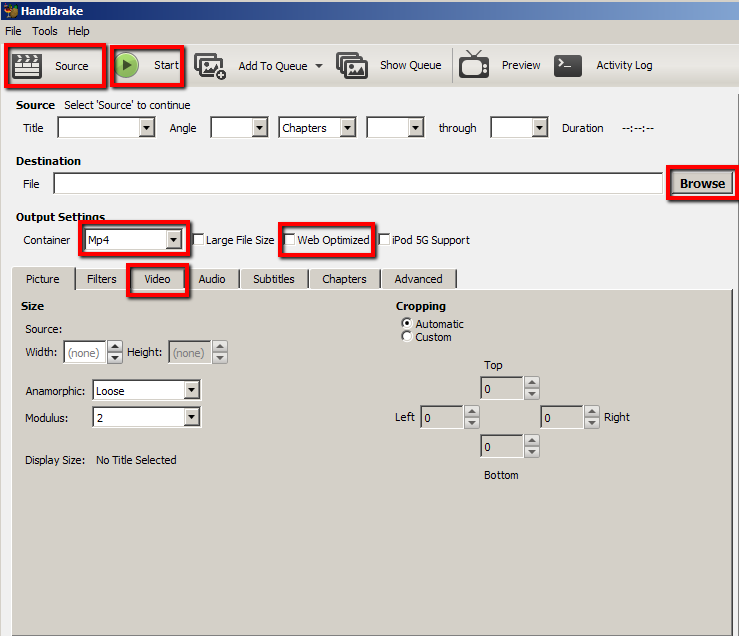
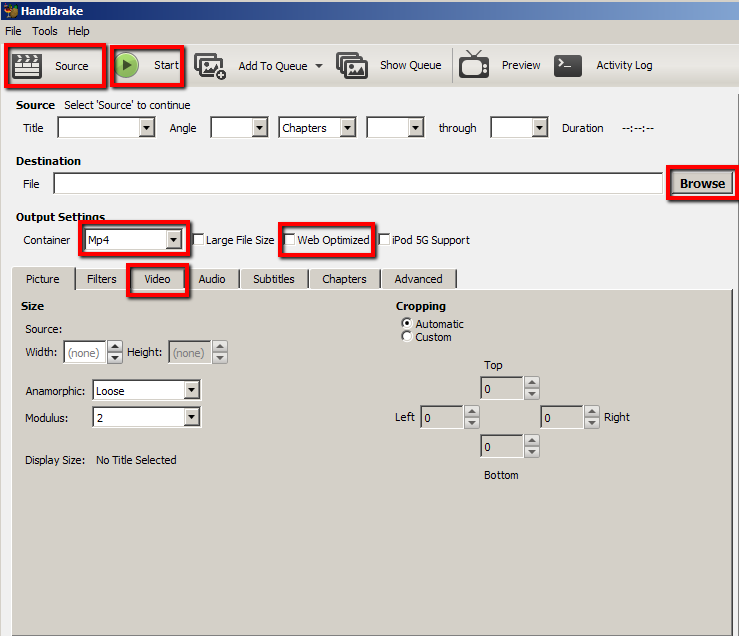
Handbrakeで動画ファイルのサイズを圧縮するには、プロの動画知識が必要です。また、Handbrakeで動画ファイルのサイズを圧縮した後、動画ファイルを空のDVDに書き込むには、DVD-Video形式に変換する必要があるため、オーサリングソフトソフトが必要です。そのため、方法1を強くおすすめします。
Windows標準の機能でisoイメージファイルをDVDに書き込むことができます。4.7GB以上のISOイメージファイルを8.5GBの二層DVDに書き込む手順は以下の通りです。
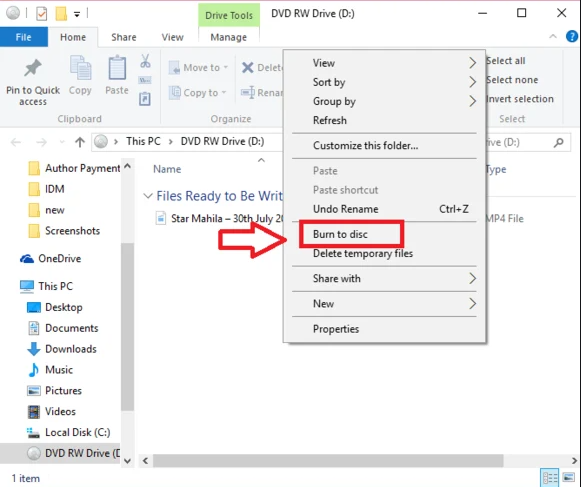
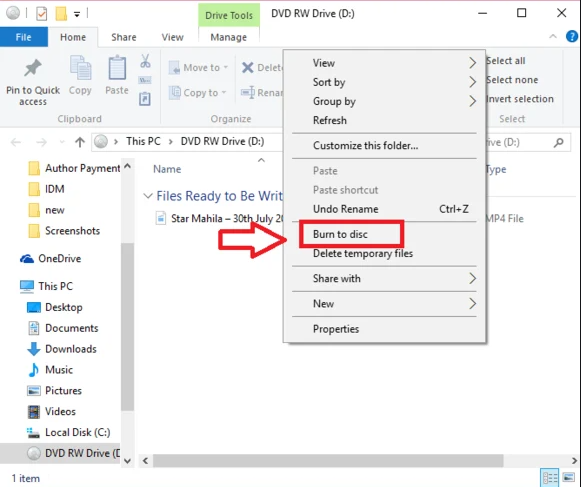
この方法は、ISOイメージファイルしか利用できません。また、ISOイメージファイルとプレイヤーの相性によって再生できない可能性があります。
4.7GBを超えるデータをDVDに書き込む際には、動画ファイルの圧縮やISOイメージファイルの使用などの方法があります。Leawo DVD作成は、ビデオを4.7GBのDVDディスクに圧縮して焼くことができるだけでなく、ビデオファイルを直接DVD-9の二層ディスクに変換して書き込むこともできます。他の方法では、画質の低下や互換性の問題が生じる可能性があるためです。Leawo DVD作成では、最大8.5GBの容量を持つ2層DVDを作成することができ、高品質の出力とシームレスな視聴体験を保証します。結論として、「Leawo DVD作成」を選択することが推奨されます。
Rating: 3.37 / 5 (69 Reviews)
関連トピック
2024-03-18
パソコンでWOWOWのドラマを録画して、DVDにダビングする方法
2024-04-09
【決定版】MyFansの動画をダウンロード・保存する方法!唯一のmyfans動画保存ソフトおすすめ
2024-01-25
【AV01評判】AV01のダウンロード方法や安全性、代わりの無料アダルト動画サイトをまとめて紹介
2024-01-16
【2024最新】Huluから映画やドラマをダウンロードして、DVDに書き込む方法
2023-12-05
YouTube動画をDVDに焼く方法|2023年一番おすすめYouTube DVD焼くソフトはこれだ!
2023-05-16
【超簡単】PC・スマホで動画と別撮りした音声を合成するフリーソフト/アプリ6選を紹介
30日間
返金保証
30日間の全額返金保証を提供しております。返金ポリシーにより、全てのお客さまに、安心して最高のサービスと製品を提供させていただきます。
1営業日以内
サポート対応
1営業日以内に安心サポート。お客様サポートや技術サポートでも経験豊富なスタッフが迅速に対応しております。
1,000万以上
のユーザー
全世界で千万以上のお客さまや法人様にご利用いただいています。信頼性が高く、ユーザーが安心して利用できる製品を提供いたします。
100%安全
安心ショップ
オンラインストアのデータ通信はベリサイン社の最新技術によって保護されています。安全なショッピングをお楽しみいただけます。